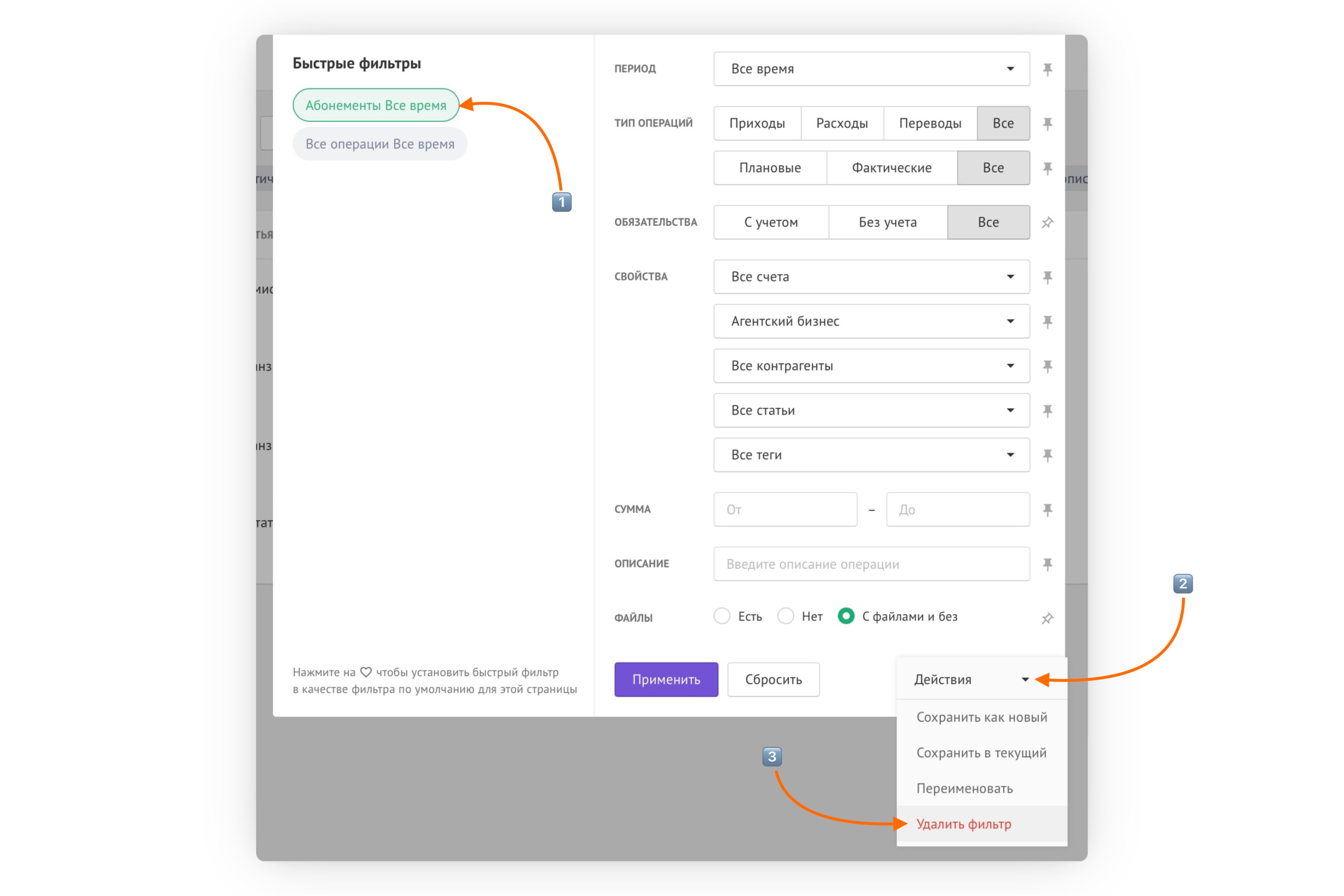Как пользоваться фильтрами
Кратко о нововведениях в видео:
Как выглядит новое меню фильтров
Для более комфортной навигации на странице можно использовать новые фильтры через меню фильтров:
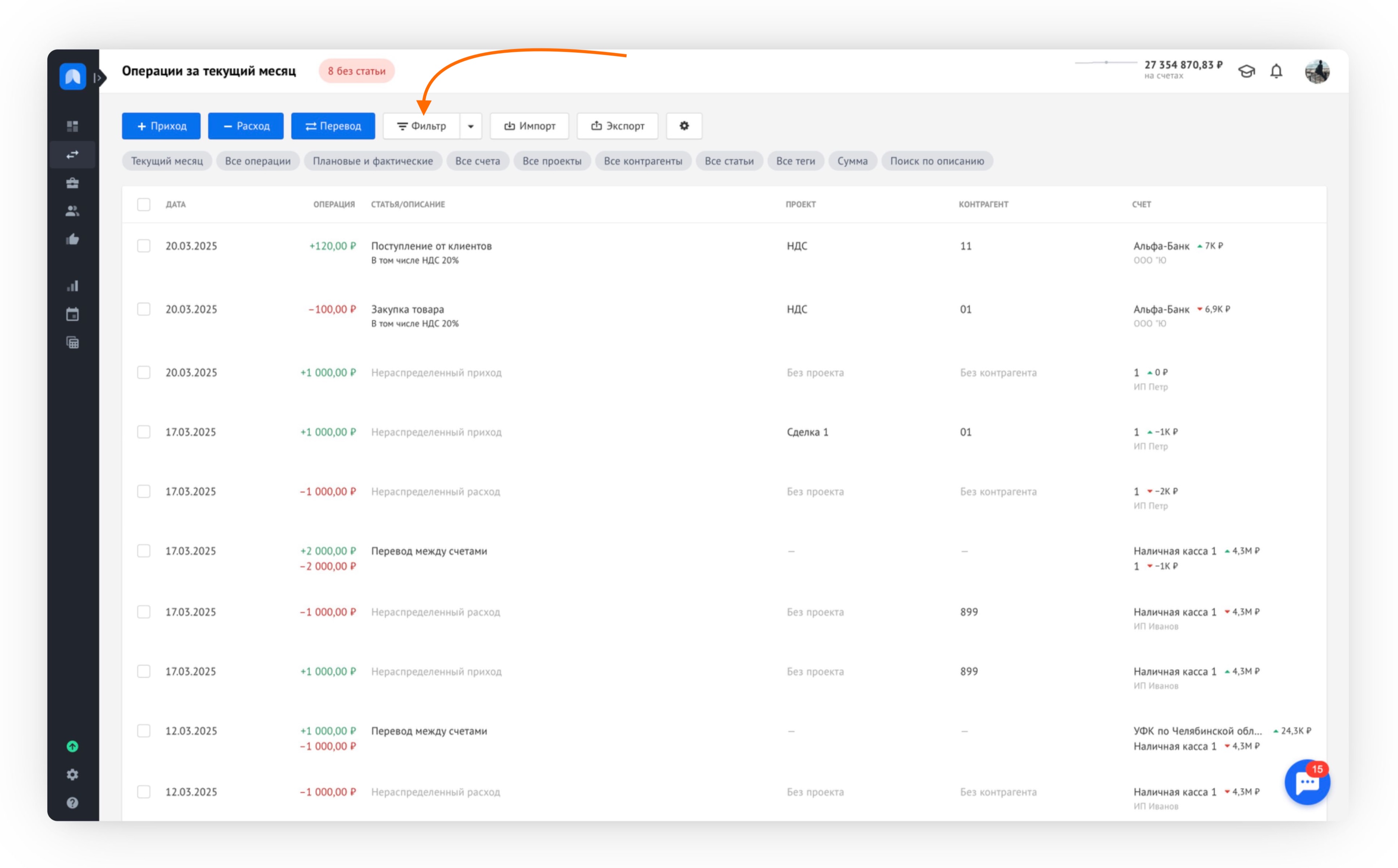
Общий набор фильтров выглядит так:
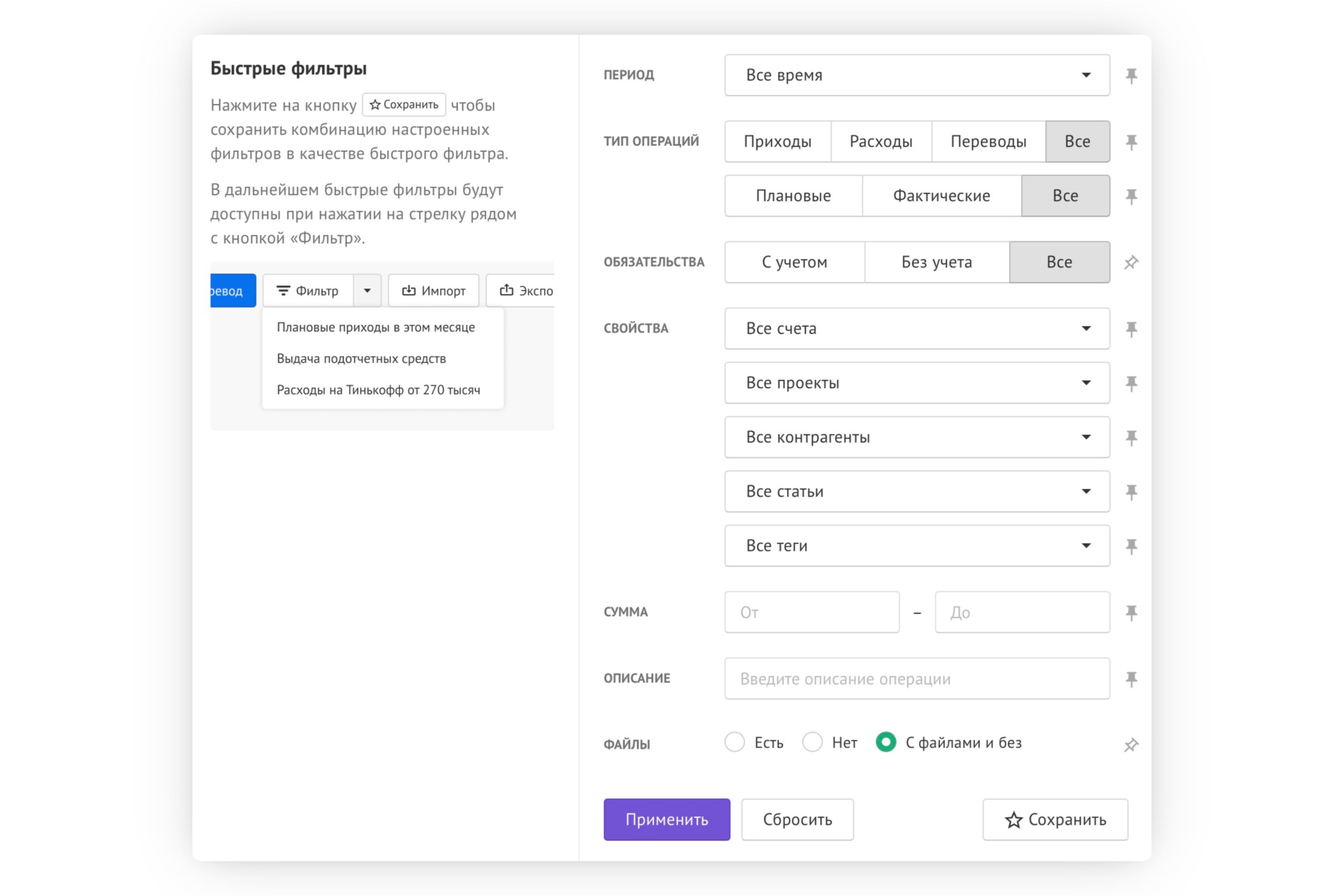
Как закрепить и открепить фильтры с основной страницы
При первом входе все доступные фильтры уже будут закреплены. Часто используемые фильтры можно закрепить или убрать с основной страницы, нажав значок кнопки:
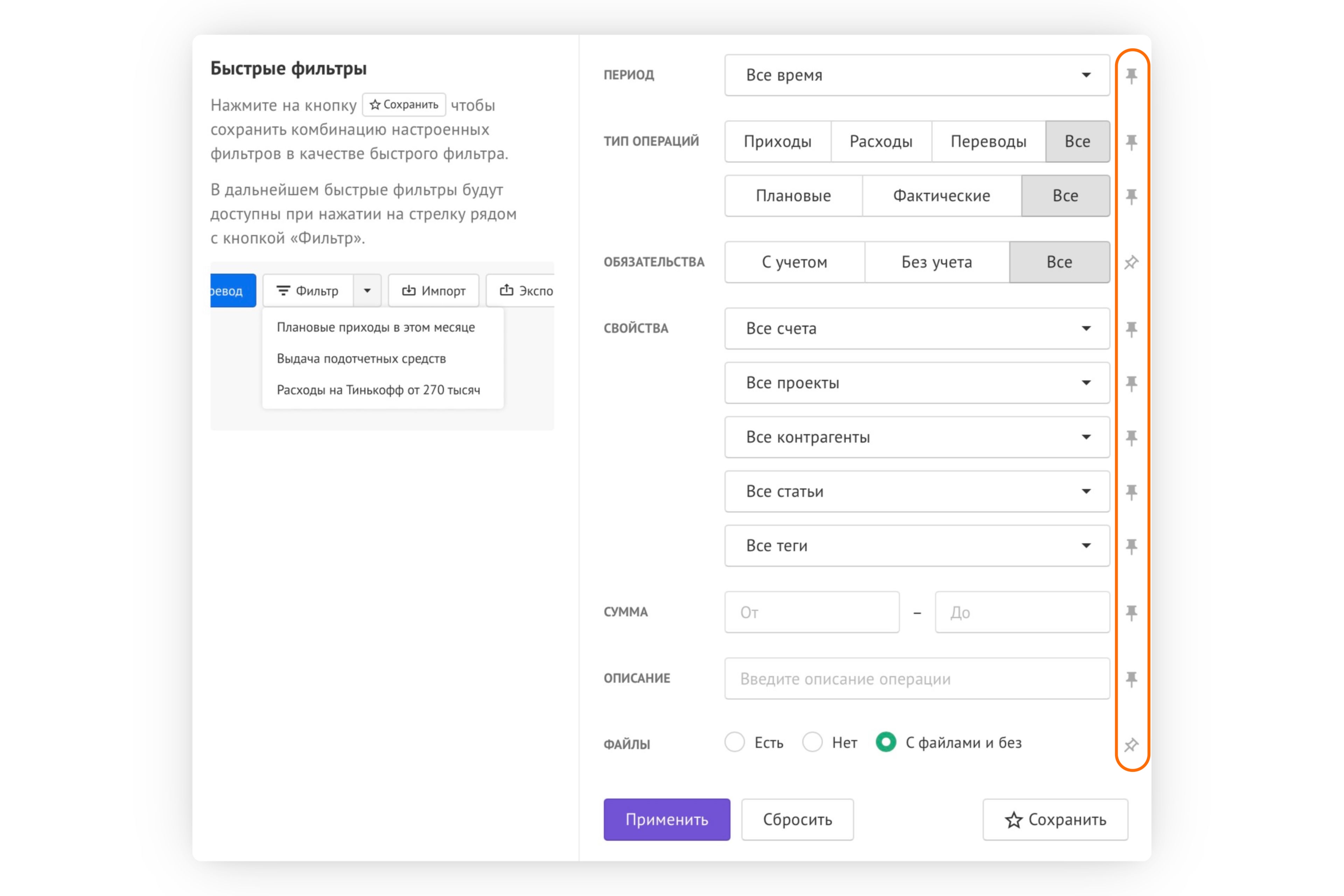
Как быстро изменить параметры фильтра
На каждый фильтр можно нажать, находясь на главной странице, и вызвать список задаваемых для него параметров, не заходя в меню фильтров: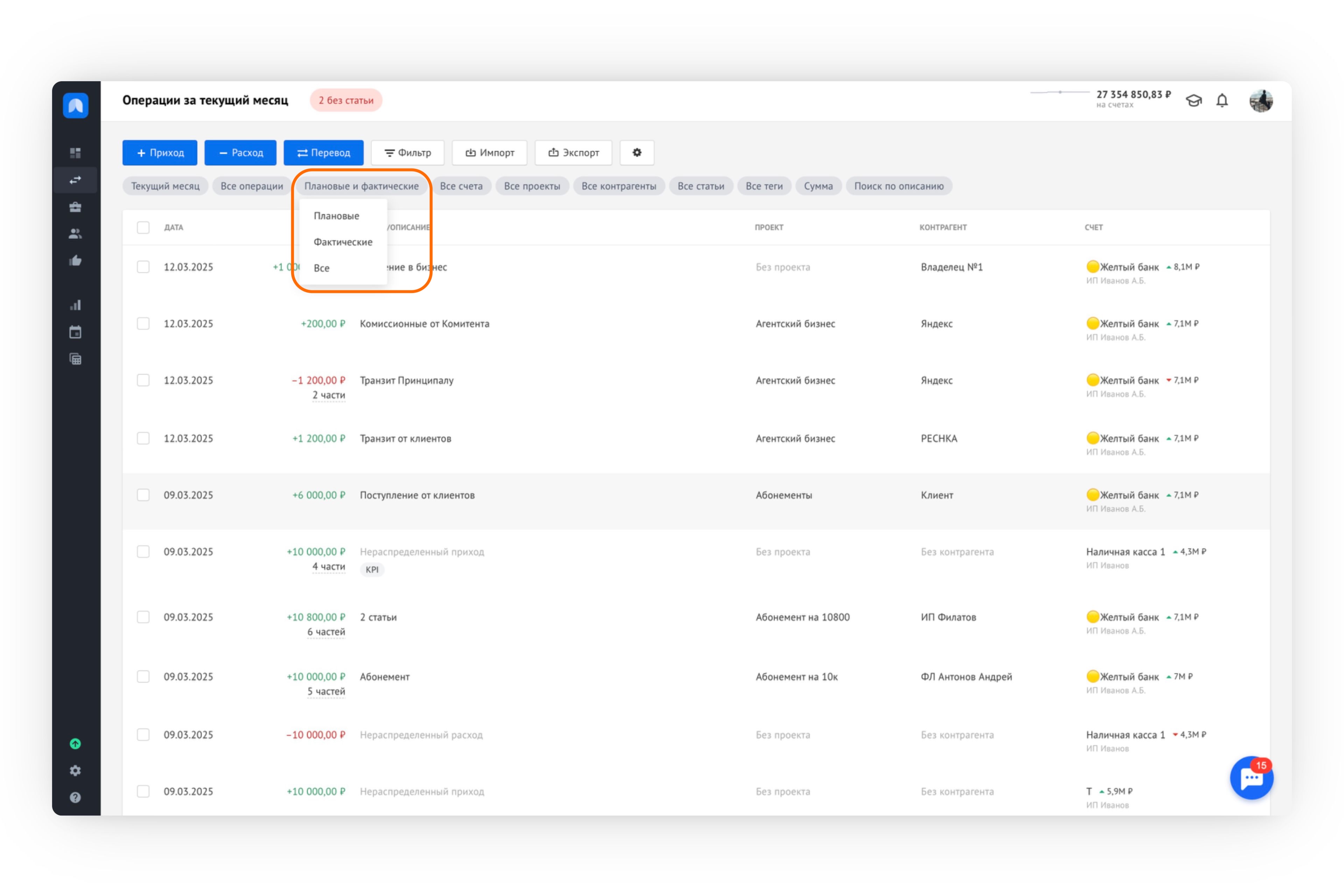
Как сбросить значения фильтров
Через «пилюлю» фильтра также можно сбросить значение, нажав крестик:
- Если фильтр закреплен в меню, то значение сбросится, но сам фильтр будет доступен на главном экране для дальнейшей работы с ним.
- Если фильтр не закреплен, то значение сбросится, а фильтр исчезнет и будет доступен вновь в меню фильтров.
Все примененные фильтры можно сбросить разом, для этого в меню фильтров нужно нажать кнопку Сбросить, что вернет страницу к значениям по умолчанию: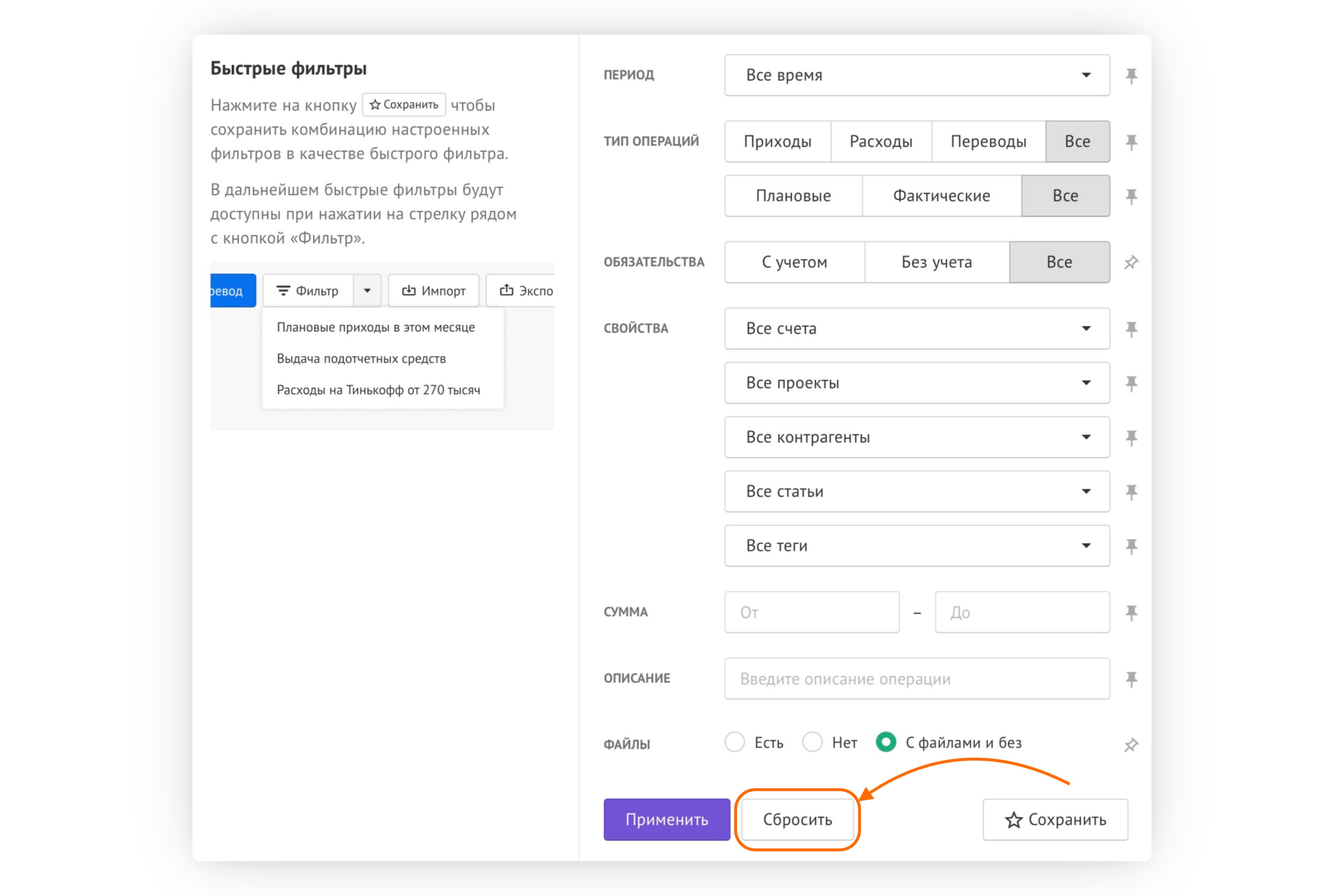
Как сохранить фильтры
Подробно рассказали, 📝 Как закрепить часто используемые фильтры.
Для удобства, чтобы каждый раз не создавать новые фильтры, можно сохранить готовые подборки параметров. Достаточно задать любимый фильтр и нажать Сохранить, после чего заполнить имя фильтра: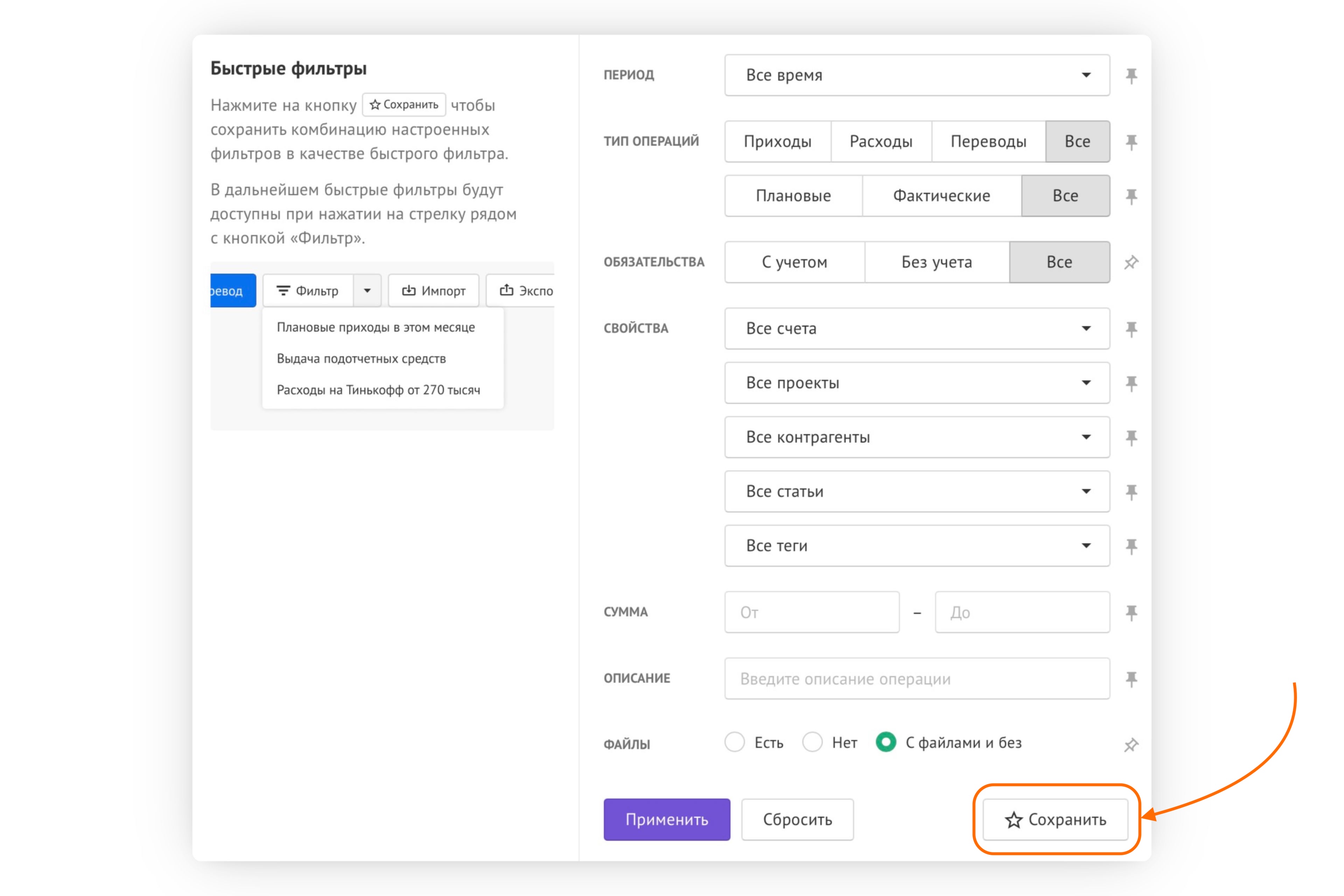
Теперь фильтр можно быстро выбрать нажатием на стрелочку рядом с кнопкой Фильтры. При нажатии на кнопку появляется выпадающий список:
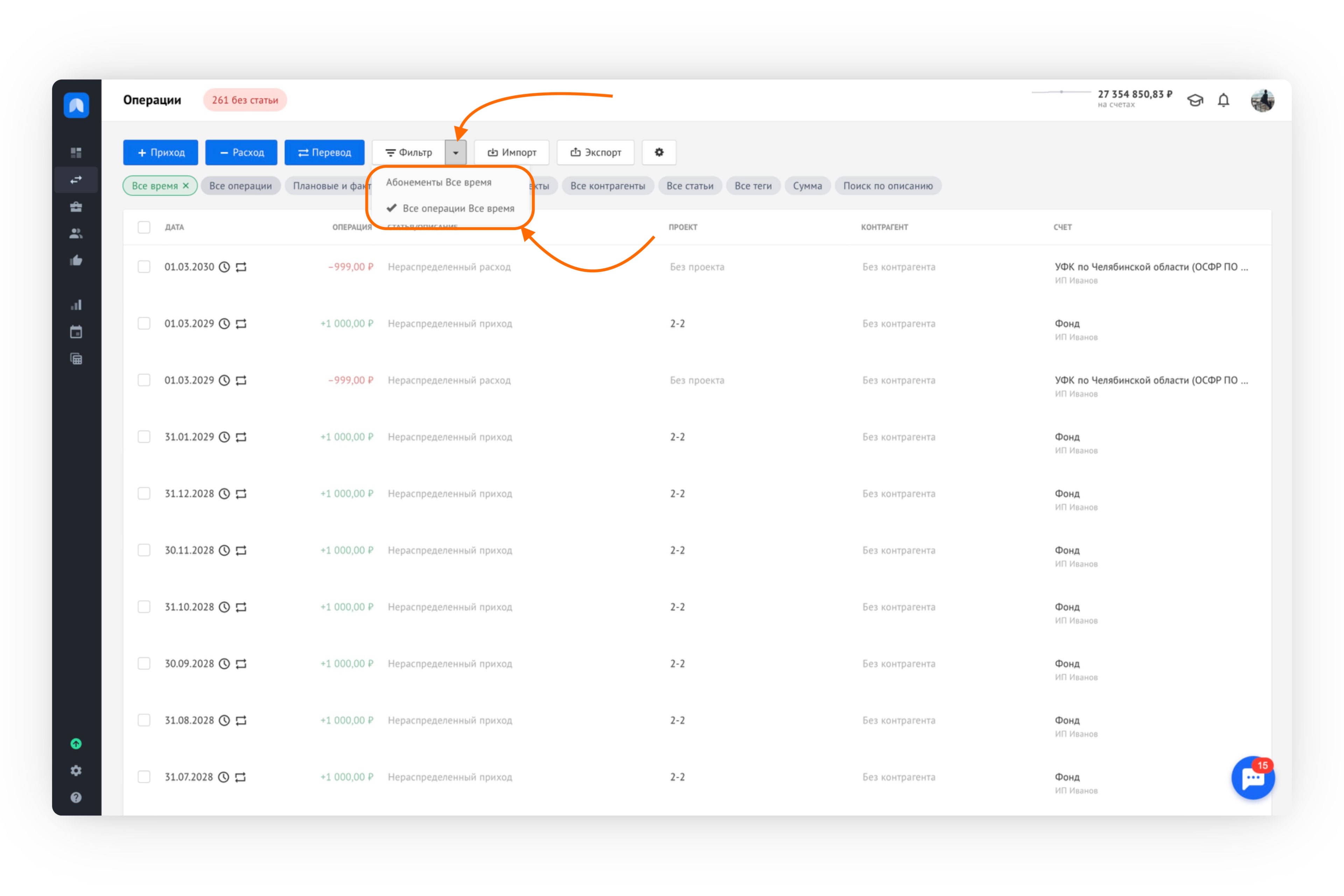
Как задать фильтр по умолчанию для страницы
Подробно рассказали, 📝 Как открывать уже отфильтрованные отчеты.
Каждый раз, когда вы закрываете страницу и открываете её вновь, Adesk сбрасывает фильтр по умолчанию. Чтобы по возвращению на вкладку операций или другой отчёт открывался нужный вам фильтр, его нужно добавить в избранное.
Чтобы сохранить фильтр в избранное, нажмите ❤️ рядом с ним:
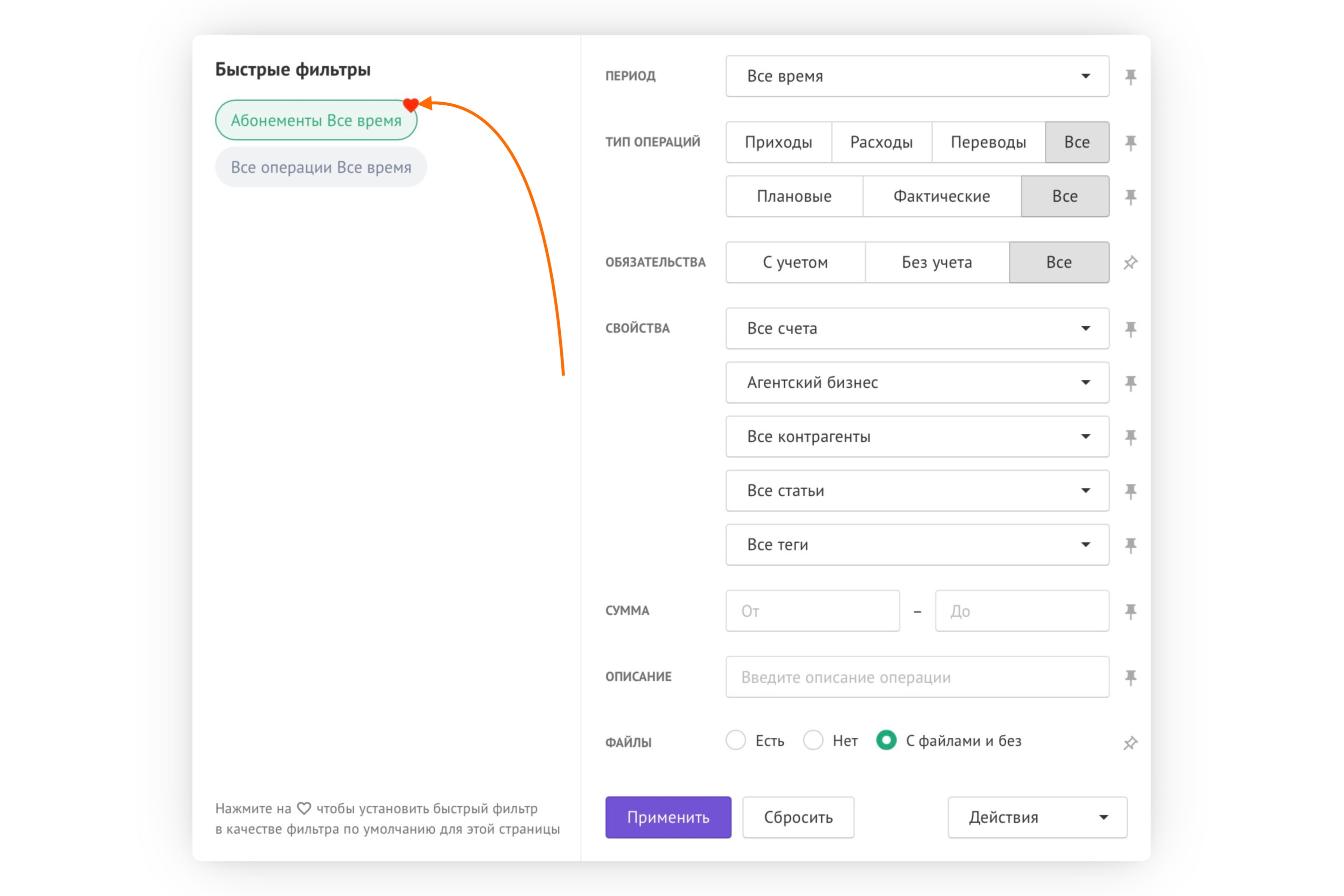
Каждый раз, когда вы будете открывать страницу, вы будете видеть по умолчанию именно тот фильтр, который вы настроили как избранный.
Как удалить фильтр
Чтобы удалить фильтр:
- Нажмите на кнопку Фильтр
- Выберите фильтр, который нужно удалить
- Нажмите в нижнем правом углу кнопку Действия
- Выберите пункт Удалить